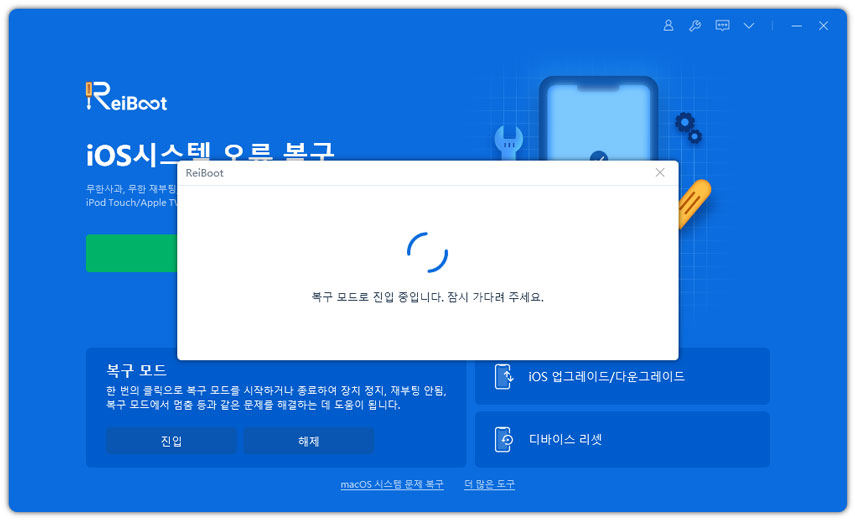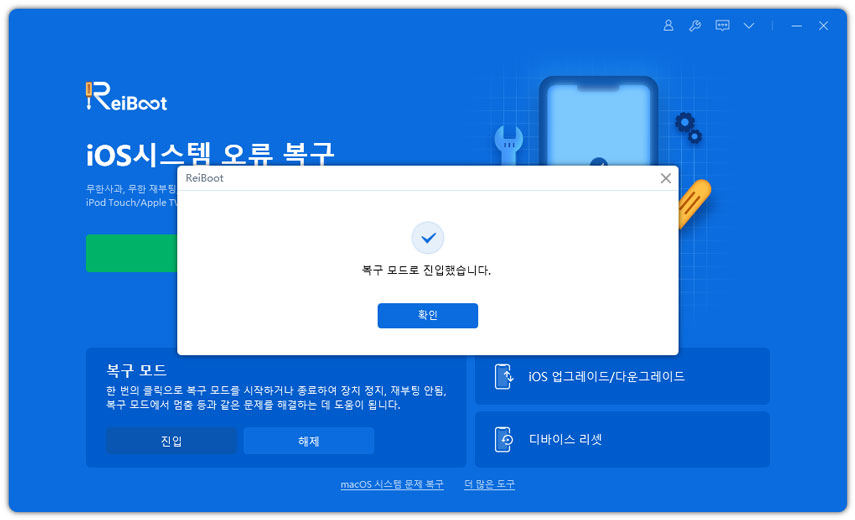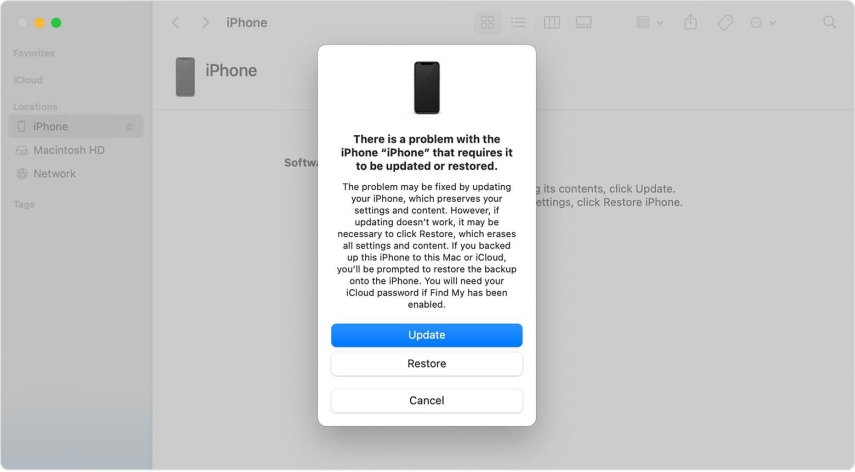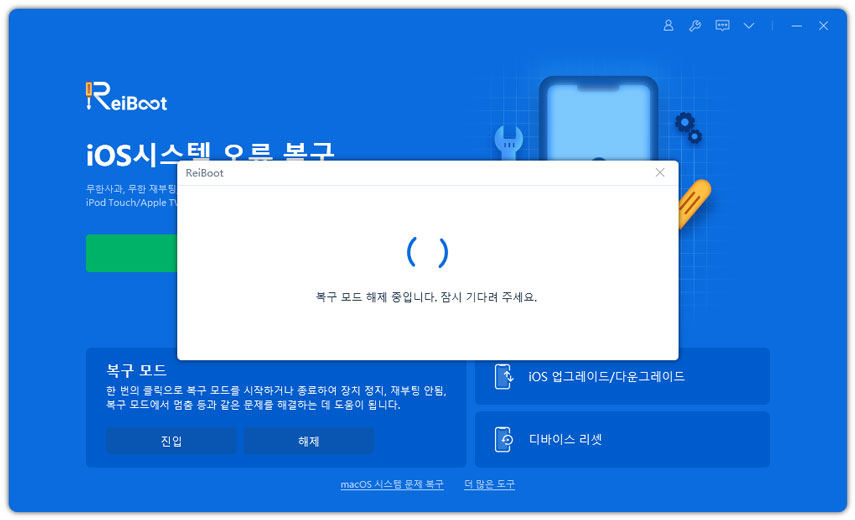아이폰 15/16 복구 모드 진입 및 해제 방법
복구 모드는 아이폰15/16의 iOS 관련 문제를 해결하는 효과적인 문제 해결 솔루션입니다. 아이폰이 Apple 로고 화면에 멈춰 아무것도 표시되지 않거나, iOS 업데이트 중에 실패하거나, 응답하지 않거나, 켜지거나 꺼지지 않는 경우 아이폰15/16를 복구 모드로 전환하여 해결할 수 있습니다. 아이폰15/16를 복구 모드로 전환하려면 몇 가지 간단한 단계만 거치면 됩니다. 다양한 방법으로 아이폰15/16를 복구 모드로 전환하는 방법에 대한 전체 가이드는 다음과 같습니다.
- 파트 1 : 아이폰15/16를 복구 모드로 강제 전환하는 방법
- 파트 2 : 원클릭으로 버튼 없이 아이폰15/16를 복구 모드로 전환하는 방법
- 파트 3 : 아이폰15/16가 복구 모드로 들어간 후 아이폰을 복원하는 방법
- 보너스 팁: [2가지 방법] 아이폰15/16에서 복구 모드를 종료하는 방법15
파트 1 : 아이폰15/16를 복구 모드로 강제 전환하는 방법
거의 모든 아이폰 모델은 동일한 OS를 공유하지만 복구 모드로 전환하는 방법은 다릅니다. 아이폰을 복구 모드로 강제 전환하는 가장 일반적인 방법은 특정 순서로 키를 누르는 수동 방법입니다.
복구 모드 단계를 수행하기 전에 복구 모드에서는 업데이트 또는 복원이라는 두 가지 옵션을 제공한다는 점을 알아야 합니다. 복구 모드를 통해 아이폰을 업데이트하면 기기를 지우지 않고 OS를 다시 설치합니다. 그러나 복원 옵션을 사용하면 모든 것이 지워집니다.
아이폰 데이터를 복원하려는 경우 모든 것이 백업되므로 아이폰 데이터를 백업했는지 확인하세요. 아이폰15/16가 부팅 루프에 걸리거나 응답하지 않는 경우와 같이 데이터를 백업할 수 있는 경우 데이터를 저장할 방법이 없습니다.
컴퓨터 없이 아이폰15/16를 복구 모드로 전환하는 방법은 다음과 같습니다:
- 볼륨 크게 버튼을 눌렀다가 놓습니다.
- 볼륨 낮추기 버튼을 눌렀다가 놓습니다.
- 복구 모드 화면이 나타날 때까지 전원/측면 버튼을 길게 누릅니다.

파트 2 : 원클릭으로 버튼 없이 아이폰15/16를 복구 모드로 전환하는 방법
설명서를 사용하여 아이폰15/16를 복구 모드로 전환하는 것은 특정 시간 범위 내에 특정 순서로 키를 눌러야 하기 때문에 일부 사람들에게는 까다롭습니다. 수동 방법으로 어려움을 겪고 있다면 Tenorshare ReiBoot 도구를 사용하여 이를 아주 쉽게 수행할 수 있습니다.
Tenorshare ReiBoot (테너쉐어 레이부트)를 사용하면 원클릭 작업으로 아이폰을 복구 모드로 전환할 수 있습니다. 여러분이 해야 할 일은 아이폰을 컴퓨터에 연결하고 인터페이스에 있는 버튼을 눌러 복구 모드로 들어가는 것뿐입니다. 그러면 소프트웨어가 나머지 작업을 자동으로 수행합니다.
Tenorshare ReiBoot를 사용하여 비활성화된 경우 아이폰15/16를 복구 모드로 전환하는 방법은 다음과 같습니다:
단계 1: ReiBoot를 다운로드하고 설치하십시오.
Tenorshare ReiBoot를 PC 또는 Mac에 다운로드하여 설치하고 프로그램을 시작합니다. 그 다음 USB 케이블로 iPhone을 컴퓨터에 연결하십시오. 메시지가 나타나면 iPhone의 "신뢰"를클릭하십시오.

단계 2: "복구 모드 진입" 성능을 선택하십시오.
ReiBoot가 iOS 디바이스를 자동으로 감지합니다. 주 인터페이스에서 "복구 모드 시작"을 클릭하여 iPhone을 복구 모드로 전환합니다.

단계 3: 복구 모드로 성공적으로 진입 되었습니다.
1분 이내에 장치가 복구 모드에 있게 됩니다. 아이폰 화면에 "iTunes에 연결" 로고가 표시됩니다.

iPhone이 복구 모드로 전환되었습니다.

파트 3 : 아이폰15/16가 복구 모드로 들어간 후 아이폰을 복원하는 방법
복구 모드에서 복원하거나 업데이트할 목적으로 아이폰15/16 pro Max를 복구 모드로 설정합니다. 아이폰을 복구 모드로 전환하면 iTunes에 복원과 업데이트라는 두 가지 옵션이 표시됩니다.
아이폰을 복원하면 버그, 결함과 같은 iOS 관련 문제나 아이폰의 검은색 화면, 화면 정지, 아이폰이 켜지지 않는 등의 주요 문제를 해결하는 데 도움이 될 수 있습니다.
- 아이폰을 복구 모드로 설정한 경우 조명 케이블을 사용하여 아이폰을 컴퓨터에 연결하여 iTunes 또는 Finder에서 추가 작업을 수행합니다.
아이폰이 복구 모드에 있을 때 iTunes를 실행하면 장비를 감지한 후 복원과 업데이트라는 두 가지 옵션이 포함된 메시지가 표시됩니다.

- 아이폰15/16에서 복원 작업을 수행하려면 복원 옵션을 클릭하고 화면의 지시를 따르세요.
보너스: [2가지 방법] 아이폰15/16에서 복구 모드를 종료하는 방법
방법 1: 레이부트로 복구 모드 1초만에 종료하기
아이폰15/16에서 복구 모드를 종료하는 것은 매우 간단하고 쉽습니다. Tenorshare ReiBoot (테너쉐어 레이부트)를 설치한 경우 아이폰을 컴퓨터에 연결하고 아래 단계를 따르세요.
- Tenorshare ReiBoot를 실행하고 화면 왼쪽 하단에 있는 복구 모드 아래에서 종료 옵션을 클릭하세요.
몇 초 안에 아이폰이 복구 모드에서 벗어나 정상적으로 다시 시작됩니다.

방법 2 : 복구 모드를 수동으로 종료하기
컴퓨터와 Tenorshare ReiBoot에 액세스할 수 없는 경우 다음 단계에 따라 복구 모드를 종료할 수 있습니다:
- 아이폰을 컴퓨터와 iTunes에서 연결 해제합니다.
- Apple 로고 화면이 나타날 때까지 전원/측면을 길게 누릅니다.
결론
아이폰15/16Pro Max를 복구 모드로 전환하는 것은 쉽습니다. 이 가이드에서는 아이폰15/16 시리즈를 복구 모드로 전환하는 두 가지 방법에 대해 논의했습니다. 키를 순서대로 누르는 것은 복구 모드로 전환하는 한 가지 방법입니다. 그러나 어렵다고 생각되면 언제든지 프로세스를 자동화하는 Tenorshare ReiBoot (테너쉐어 레이부트)를 사용할 수 있습니다. 원클릭 작업을 제공하여 복구 모드를 완전히 무료로 시작하거나 종료할 수 있습니다.